

第33期分享电脑
对于长期使用电脑办公室的人,请注意,长时间盯着屏幕对眼睛的伤害很大,建议您打开电脑的眼睛保护模式。那么,Win如何设置10系统护眼模式?今天,我将介绍两种将计算机设置为护眼模式的方法。
设置方法如下
方法一:
单击开始菜单按钮选择操作。

2、输入regedit 点击确定。
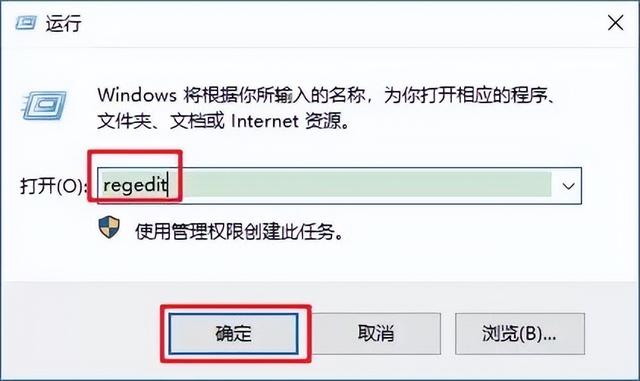
3.展开注册表路径至:HKEY_CURRENT_USER\\Control Panel,点击【Colors】文件夹。
路由网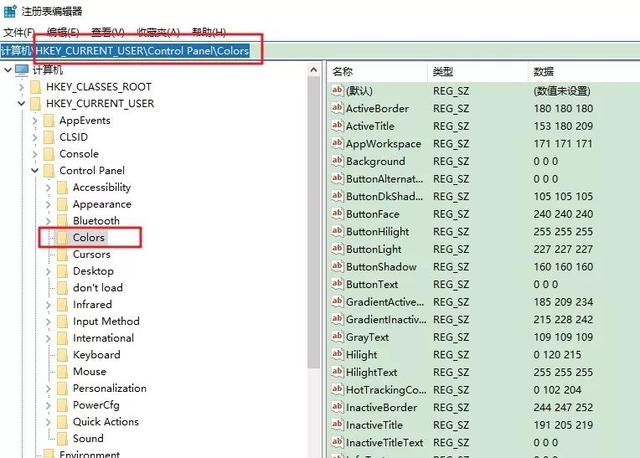
在右边找到 Window,鼠标右击【Window】选修改。
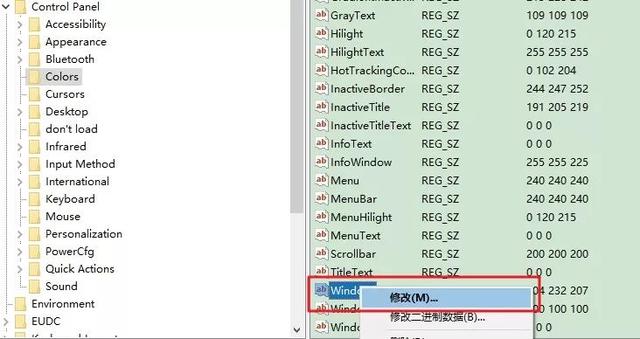
5.将数值数据改为2022 234 点击确定。
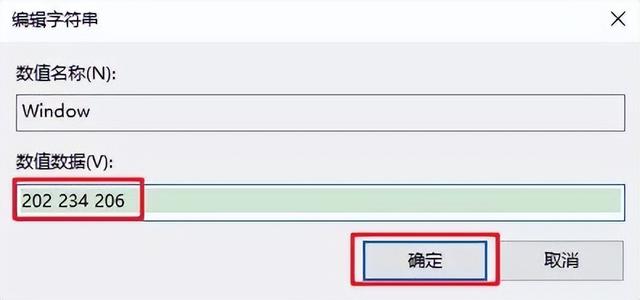
6.重启计算机,设置有效!
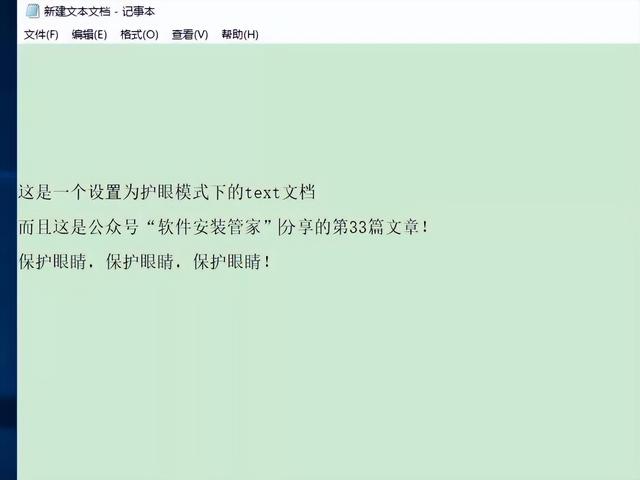
 路由网
路由网划重点:所谓护眼模式,其实就是减少屏幕的蓝光,从而减少对眼睛的伤害。什么是蓝光?蓝光是指液晶屏发出的400波长nm—500纳米之间的光可以直接穿透角膜和晶状体到达视网膜,导致眼睛疲劳、干眼、生物钟紊乱等不适症状。护眼模式是为了调节屏幕的色温,减少蓝光,使用红色和黄产生光线,所以我们看到屏幕会变黄变暗。
方法二:
1.在电脑桌面上,右击鼠标选择显示设置。
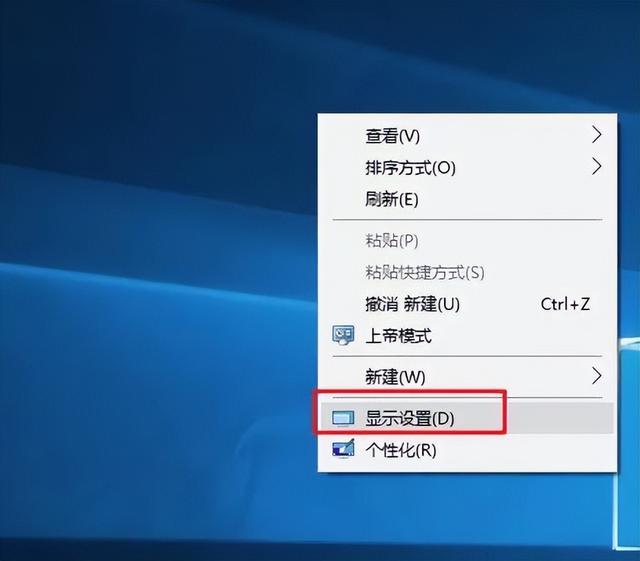
点击【显示】,点击【夜间模式设置】。
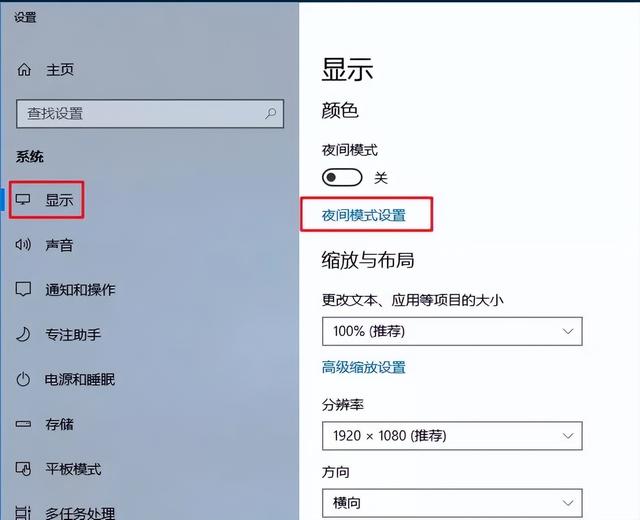
3.拖动颜色温度,选择合适的颜色,然后点击立即启用。
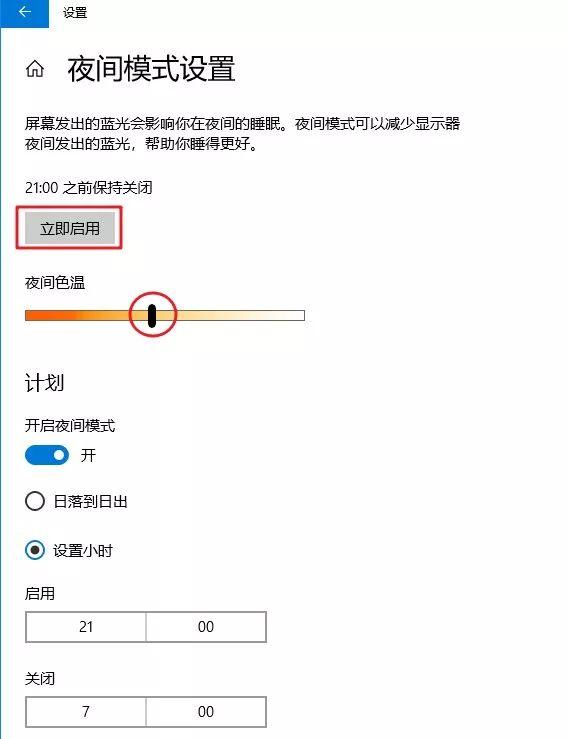

划重点:点击立即启用后,该模式将在24小时内打开。此处打开后,屏幕配色变为黄色。您还可以根据自己的需要在计划中设置启用时间。
END

关注长按二维码,查看往期回顾!

往期回顾
●第一期分享:如何清理电脑C盘?
●第二期分享:忘记电脑开机密码怎么办?
●第三期分享:如何拯救安卓手机卡顿?
●第4期分享:Windows10如何关闭自动更新?
●第五期分享:如何在朋友圈发长视频?
●第六期分享:如何提高计算机性能?
●第七期分享:如何将手机号码设置为空号?
●第八期分享:关闭电脑无用服务,提高运行速度。
●第九期分享:如何正确清理微信缓存?
●第10期分享:如何将大文件复制到U盘?
●第11期分享:微信如何找回聊天记录?
●第12期分享:如何更改电脑桌面路径?
●第13期分享:电脑卡和C盘容量有关吗?
●第14期分享:如何提高WIFI上网速度?
●第15期分享:常见蓝屏解决方案。
●第16期分享:再见,弹窗广告。
●第17期分享:如何解除宽带限速
●第18期分享:去除和恢复桌面快捷方法小箭头
●第19期分享:微信电脑端开多方法
●第20期分享:必须掌握的十项实用计算机技能
●第21期分享:提高计算机启动速度的方法
●第22期分享:如何加密计算机文件夹
●第23期分享:如何自动关闭计算机
●第24期分享:Win如何在鼠标右键中添加快捷关机、注销等功能?
●第25期分享:如何打开电脑上帝模式?
●第25期分享:如何打开电脑上帝模式?
●第26期分享:如何创建不能正常删除的文件夹?
●第27期分享:Win开机时如何设置个性签名?
●第28期分享:如何锁定IE浏览器主页?
●第29期分享:Win十几种模式区分知识科普
●第30期分享:Win10游戏优化设置教程
●第31期分享:Win10如何解决svchost一直占用网速和内存?
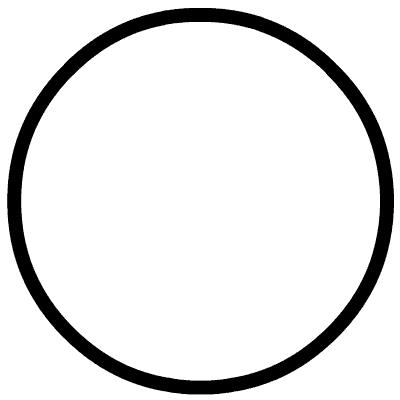 ●第32期分享:如何完全关闭windows defender
●第32期分享:如何完全关闭windows defender点击阅读原文查看管家团队的官方账号。
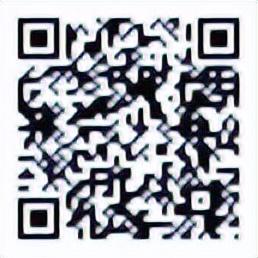 阅读原文
阅读原文



